Tipps & Tricks
26.06.2018, 06:00 Uhr
Windows 10: Dateivorschau erscheint nicht
Im PCtipp 5/2018 zeigten wir, wie man im Datei-Explorer unter Ansicht das Vorschaufenster einblendet. Aber wo ist der Haken, wenn keine Vorschau erscheint?
Zunächst gilt es noch kurz zu unterscheiden. Die Dateivorschau ist nicht dasselbe wie die Thumbnails, wobei Letztere vielen Nutzern meistens schon völlig ausreichen. Tipps hierzu finden Sie ganz unten.
Nun aber zum Vorschaufenster: Wechseln Sie im Datei-Explorer zu Ansicht und aktivieren Sie Vorschaufenster im linken Teil des Menübandes, bei «Bereiche». Im rechten Teil des Fensters erscheint ein neuer leerer Bereich. Wenn Sie nun im Explorer eine Datei anklicken – es kann auch eine Word- oder Excel-Datei sein – zeigt sich dort eine ausführlichere Vorschau mit dem Inhalt der Datei. So können Sie etwas in der Datei nachlesen, ohne sie tatsächlich zu öffnen.
Vorschaufenster bleibt leer
Aber was, wenn das Vorschaufenster leer ist? Geben Sie ihm nach dem Anklicken einer Datei ein paar Sekunden Zeit. Bleibt es wirklich leer? Denn Windows selbst muss die Datei dennoch intern «öffnen», um deren Inhalt ins Vorschaufenster zu pinseln. Darum dauert es einen Moment, bis die Daten erscheinen.
Sollte auch bei kleineren Dateien nach mehreren Sekunden keine Vorschau des Inhalts erscheint, fehlt noch etwas. In diesen Fällen dürfte dort wohl etwas wie «Es ist keine Vorschau verfügbar» stehen.
Öffnen Sie die Systemsteuerung, indem Sie auf Start klicken, System eintippen und die Systemsteuerung anklicken. Darin gehts via Darstellung und Anpassung zu den Explorer-Optionen. Im Reiter Ansicht scrollen Sie ein Stück herunter. Aktivieren Sie dort die Option Vorschauhandler im Vorschaufenster anzeigen. Klicken Sie auf OK und versuchen Sie es erneut, allenfalls loggen Sie sich auch einmal kurz aus Windows aus und wieder ein. Sofern Windows mit den Dateitypen etwas anfangen kann, sollten die Vorschauen künftig erscheinen.
Und was ist mit Thumbnails?
Vielen Nutzern reichen die Thumbnails bei Weitem. Um solche handelt es sich, wenn im Explorerfenster z.B. die Bilddateien nicht mit dem Icon des Bildbetrachters aufgelistet werden, sondern vor den Dateinamen Miniaturversionen die eigentlichen Bilder zeigen. Das wäre unter Systemsteuerung/Darstellung und Anpassung/Explorer-Optionen. Im Reiter Ansicht deaktivieren Sie die Option Immer Symbole statt Miniaturansichten anzeigen. Klicken Sie auf OK. Im Explorer-Fenster selbst schalten Sie im Reiter unter Ansicht auf Mittelgrosse, Grosse oder Extra grosse Symbole um – in diesen Einstellungen erscheinen von den Bildern jeweils die Miniaturvorschauen. (PCtipp-Forum)

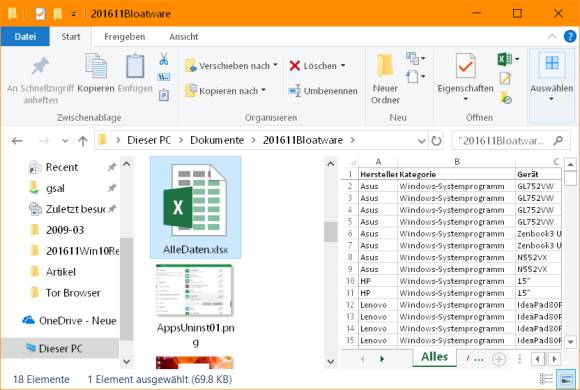
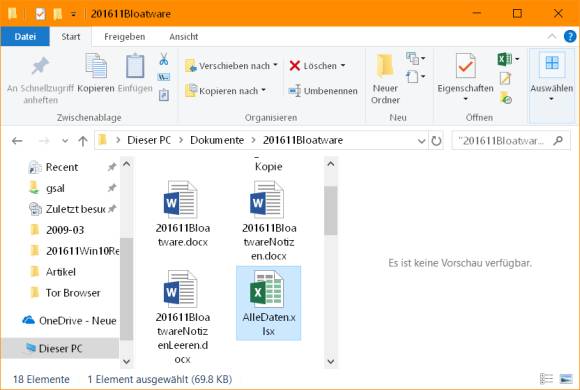






05.02.2021